Ako resetovať nastavenia Microsoft Edge

- 4917
- 498
- Ferdinand Zúbrik
Microsoft Edge je vstavaný prehliadač Windows 10, všeobecne nie je zlý a pre niektorých používateľov, s výnimkou potreby nainštalovať tretí prehliadač, pozrite si (pozri. Prehliadač Microsoft Edge v systéme Windows 10). V niektorých prípadoch však môže byť v prípade akýchkoľvek problémov alebo podivného správania potrebné prepustiť prehliadač.
V tejto krátkej inštrukcii krok za krokom o tom, ako resetovať nastavenia prehliadača Microsoft Edge, s ohľadom na skutočnosť, že na rozdiel od iných prehliadačov ho nemožno znova odstrániť a nainštalovať (v žiadnom prípade štandardné metódy). Možno vás bude zaujímať aj článok najlepší prehliadač pre Windows.
Microsoft Edge Reset v parametroch prehliadača
Prvá štandardná metóda zahŕňa použitie nasledujúcich krokov v nastaveniach samotného prehliadača.
Toto nemožno nazvať úplným prepustením prehliadača, ale v mnohých prípadoch vám umožňuje vyriešiť problémy (za predpokladu, že sú spôsobené hranicou, a nie so sieťovými parametrami).
- Stlačte tlačidlo Nastavenia a vyberte „Parametre“.

- Kliknite na „Vyberte, čo potrebujete na vyčistenie“ v časti „Čistiaci prehliadač“.
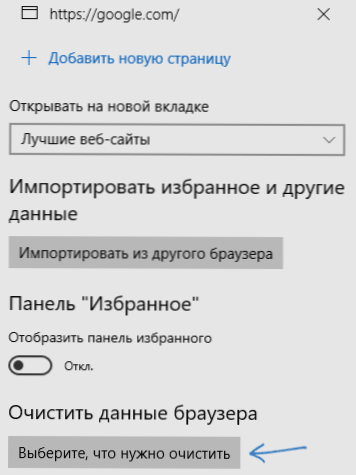
- Uveďte, čo je potrebné vyčistiť. Ak potrebujete resetovať Microsoft Edge - Označte všetky body.
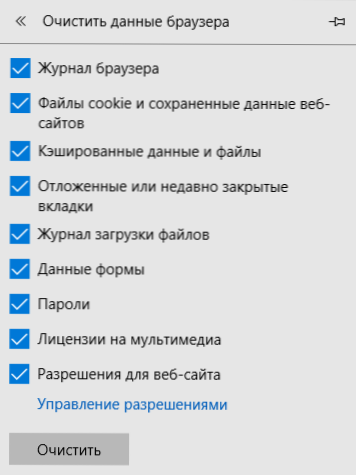
- Stlačte tlačidlo „Čistiť“.
Po vyčistení skontrolujte, či bol problém vyriešený.
Ako resetovať nastavenia Microsoft Edge pomocou PowerShell
Táto metóda je zložitejšia, ale umožňuje vám odstrániť všetky údaje Microsoft Edge a v skutočnosti ich preinštalovať. Kroky budú nasledujúce:
- Vyčistite obsah priečinka
C: \ Users \ your_ma_polizer \ appdata \ lokálne \ balíčky \ Microsoft.Mikrosoftge_8weKyb3d8bbwwe
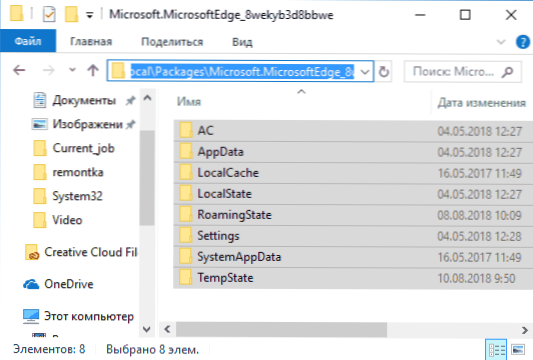
- Spustite PowerShell v mene administrátora (môžete to urobiť prostredníctvom ponuky na pravú ponuku pomocou tlačidla „Štart“).
- V PowerShell vykonajte príkaz:
Get -AppxPackage -Allusers -Name Microsoft.Microsoftedge Foreach add -AppxPackage -disablevevelopmentMode -Rigister "$ ($ _.InstallLocation) \ appXmanifest.Xml "-verbose
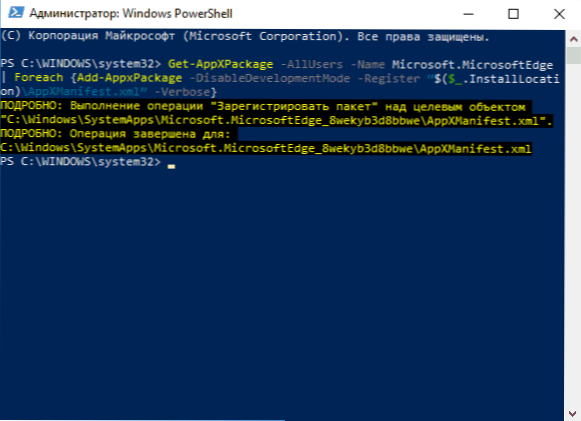
Ak je zadaný príkaz úspešne dokončený, potom nabudúce, keď sa Microsoft Edge spustí všetky svoje parametre.
Ďalšie informácie
Nie vždy určité problémy s prácou prehliadača sú spôsobené problémami s ním. Časté ďalšie dôvody - prítomnosť škodlivého a nechceného softvéru v počítači (ktorý váš antivírus nemusí vidieť), problémy s nastaveniami siete (ktoré môžu byť spôsobené špecifikovaným softvérom), dočasné problémy na strane poskytovateľa.
V tejto súvislosti môžu byť užitočné materiály:
- Ako resetovať nastavenia siete systému Windows 10
- Nástroje na lesy na odstránenie programov z počítača
Ak nič nepomôže, opíšte v komentároch, aký problém a za akých okolností máte v Microsoft Edge, pokúsim sa pomôcť.
- « Súbor je príliš veľký pre konečný systém súborov - ako ho opraviť?
- Ako urobiť z Yandexu štartovacia stránka v prehliadači »

